В этом уроке я покажу, как в DataLens добавить свои пользовательские цвета для настройки палитры или интерфейса и где найти их коды.
Раз вы читаете эту статью, значит, уже, наверно, знаете, что в DataLens можно настраивать свои пользовательские цвета и палитры. Например, для заливки ячеек или интерфейса под стиль вашего бренда. Но не все знают, как именно это делать, а главное – где же брать эти самые коды цветов.
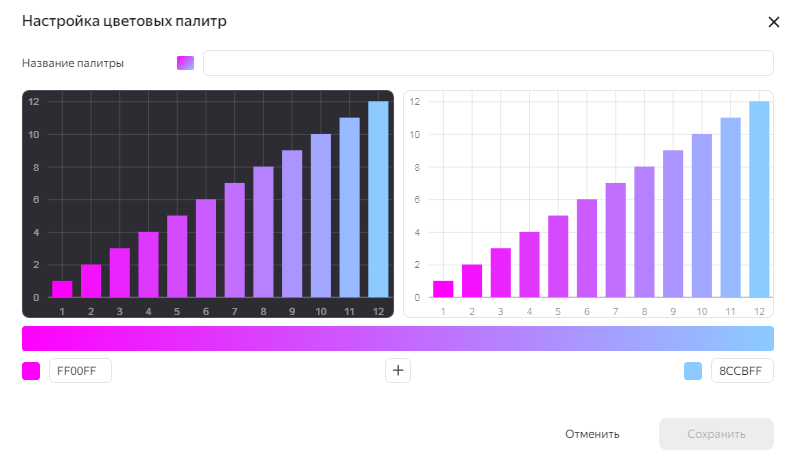
Как настроить свою палитру для заливки в DataLens?
Давайте посмотрим, как это делается и попутно узнаем, где взять коды. Это делается в настройках сервиса. Заходим туда и нажимаем Создать палитру.
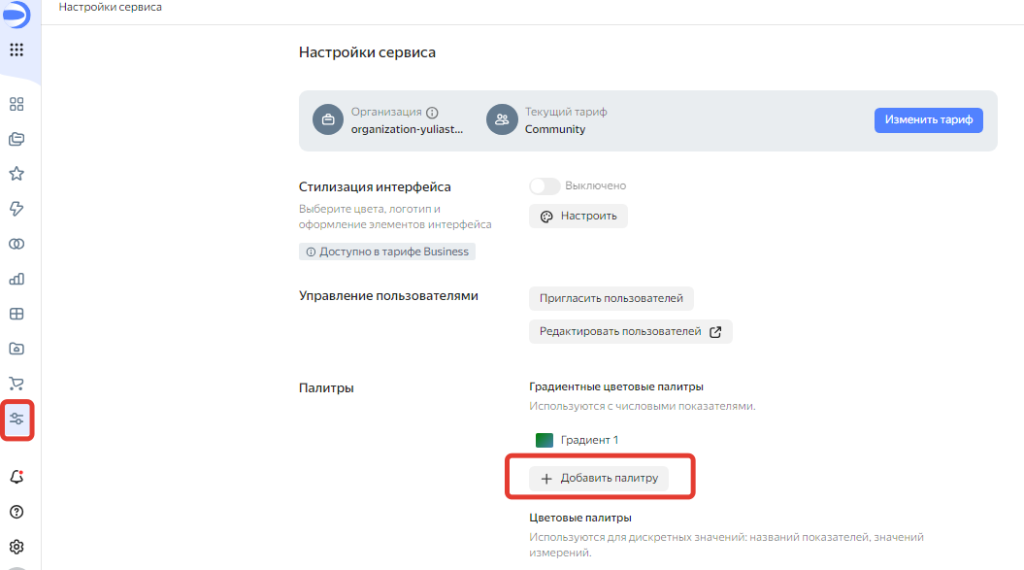
У нас открывается палитра по умолчанию. Чтобы сделать свои собственные цвета, надо просто заменить их коды. Чтобы их найти, достаточно зайти в Яндекс и набрать в поиске HTML цвета.
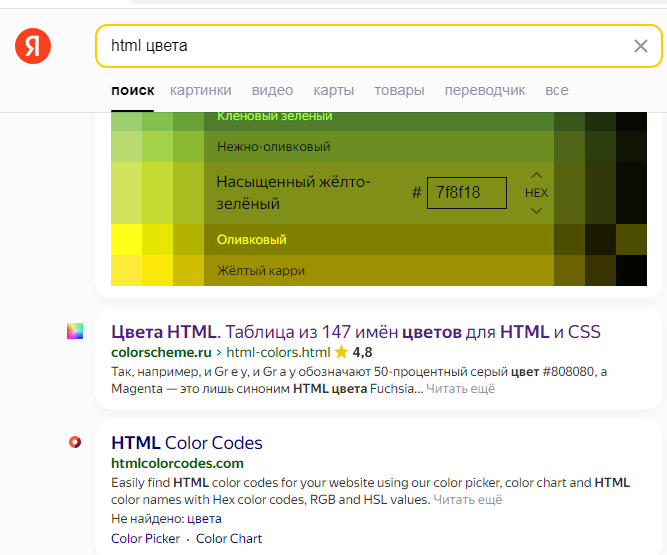
Заходим на любой сайт и видим там большую палитру цветов с кодами. Именно их нам и нужно скопировать и вставить в DataLens.
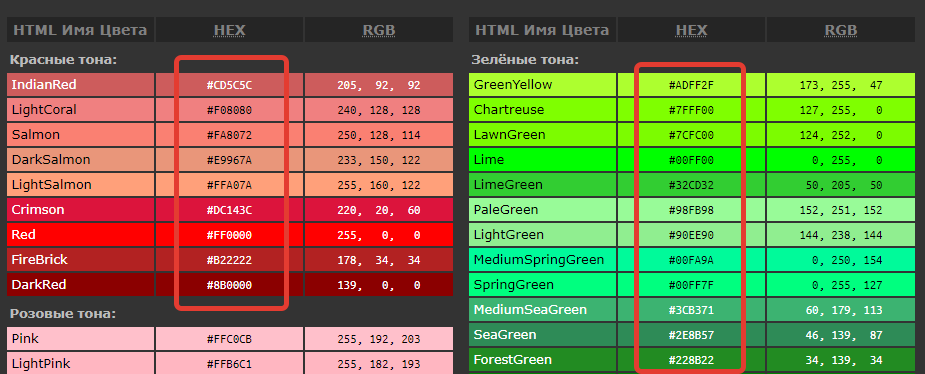
После копирования и вставки кода, цвет изменится на нужный. Сохраняем новую палитру и используем в чартах.
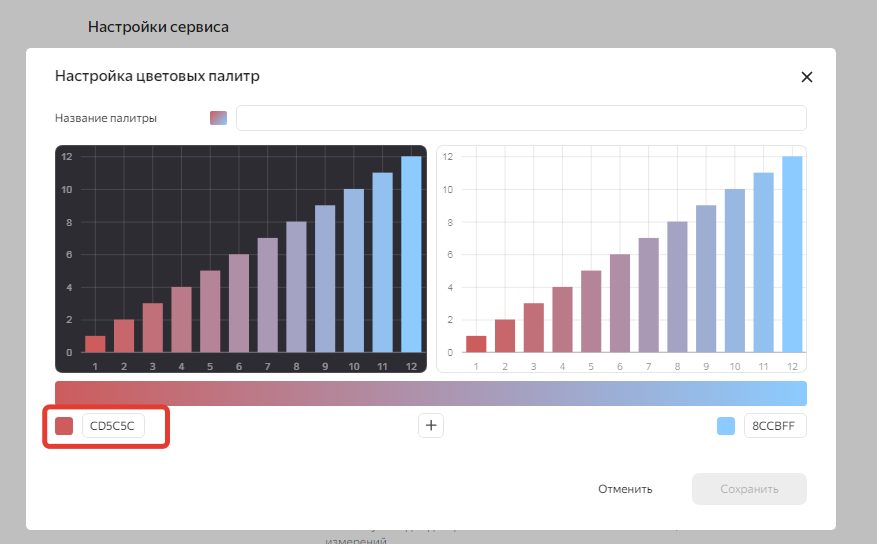
Как изменить цвет интерфейса в DataLens?
Аналогичным образом можно настроить и цвет интерфейса в DataLens . Правда, данная опция доступна только в тарифе Business.
Заходим в настройки сервиса и выбираем Настроить стилизацию.
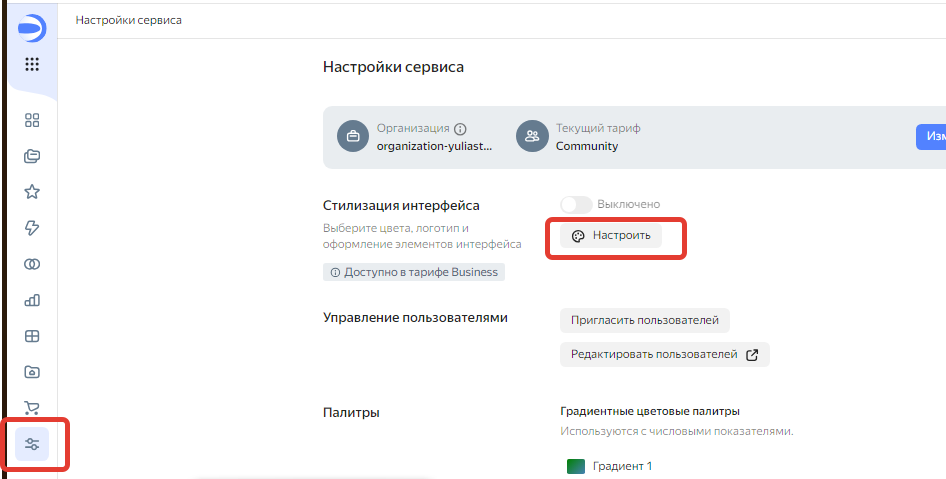
Затем выбираем нужный цвет. Например, тот, который больше всего похож на ваш корпоративный. И копируем его код. Жмем Генерировать палитру и вставляем код цвета.
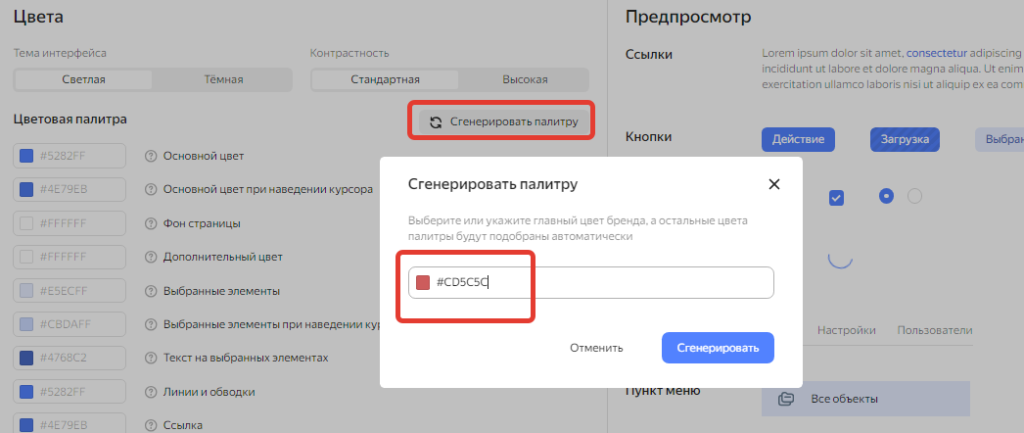
DataLens на базе этого оттенка сгенерирует цвета для остальных элементов.
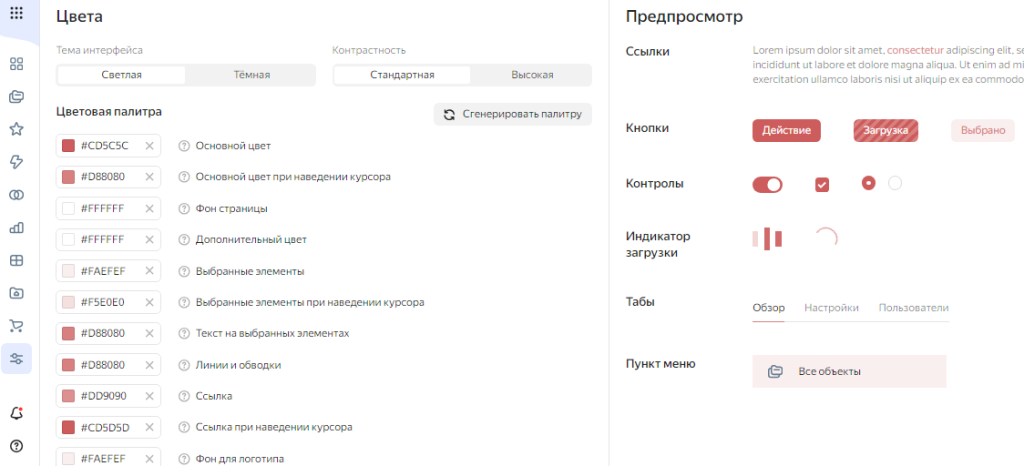
Как видите, ничего сложного. Теперь вы можете настраивать свои собственные цвета и градиенты для еще более удобной и комфортной работы.
Более подробно о том, как именно сделать это, смотрите в подробном видеоуроке ниже.
Более подробно, как это сделать, можно посмотреть тут.
Если вам понравился урок, то можете поддержать проект по кнопке ниже. Это очень поможет делать для вас больше интересных и полезных выпусков. Спасибо!
Задать вопросы и обсудить волнующие темы про аналитику данных теперь можно на нашем форуме.
Если вам понравился урок, подписывайтесь на канал или группу и ставьте лайки. А также пишите в комментариях свои кейсы или вопросы. Самые интересные мы обязательно разберем.


